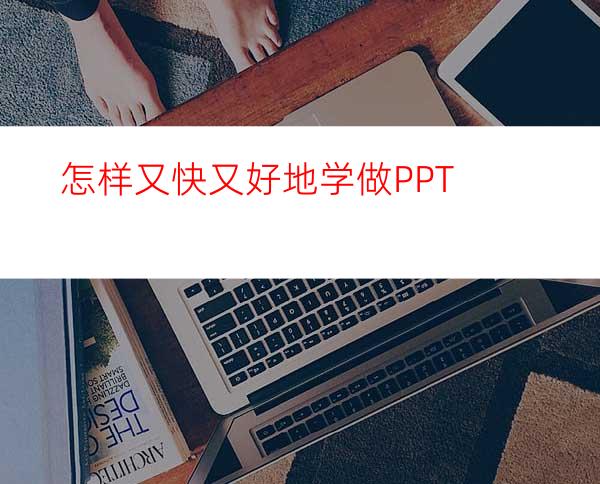
PPT,办公系例软件中,作为品牌展示,演讲的重要软件,在工作和学习中非常重要;一份高质量的PPT可以大大提升印象分;其中包含了版面,动画,素材,数据等多种因素,那么,如何才能做出一份高质量的PPT呢,作为职场新人,又怎样做到又快又好的学习PPT呢?
请看详细经验。
工具/原料
计算机,网络
PPT,素材
方法/步骤
第一步:初识PPT
要学好PPT,首先需要对PPT有一个完整的,深层次的认识。比如,PPT是干嘛的?用在什么地方,PPT是用于品牌展示,演讲及课堂授课等场合的一种电子文档,适用于当面交流与汇报,且内容为总体概要,如果PPT的内容像Word文档细化复杂,就没啥意思了。
第二步:模板鉴赏
学会欣赏,方得彻悟。只知道死板硬套的学习是学不好的,所以,首先要学会鉴赏别人的精美PPT模板,从中学习好的技巧技术,取长补短,自我提高。
第三步:母版学习
注意模板和母版的区别。模板是整个PPT的展示,而母版是PPT固定版面的固定;
将模板拆分开来,学习母版中的相关元素,如图:
第四步:版面布局临摹
拆分与组装母版,临摹布局,退出母版视图,将自己的图片插入到PPT中,学会布局,如图:
第五步:整体内容布局
PPT的内容大致分为封面,目录,正文,结尾等。每个部分布局要求不同。
封面要求清爽大气,目录要简明扼要,正文则是展示的具体部分,所以要求详细明了,结尾是致辞,感谢等相关。如图:
第六步:文字填充与布局
PPT的制作就像建房一样,先把框架架构好,剩下的就是往里面填充内容了,准备好素材文字,填入响应的地方,在调整好文字字体,大小以及间距即可。如图:
第七步:图片插入与布局
PPT图片的布局非常重要,不能太宽泛,也不能太模糊,要注意适应版面,并与文字想结合,做到图文并茂而不是枝繁叶茂,让人看不清,如图:
第八步:动画设置及相关技巧
动画就是幻灯片在播放展示的时候的放映动画,比如,弹出,浮现,飞出等等。
动画的设置不能太少,会显得单一;也不能太多,会显得复杂不美观,所以,一定要做到适中。选中需要动画的部分——动画,如图:
第九步:细节元素布局与技巧
细节元素,就是除PPT内容之外的装饰性图片或动画,大多数直接使用PPT图库内的图片和动画,也可以根据PPT的内容,自定义插入装饰性图片或动画。如图:
第十步:音乐播放及技巧
PPT的音乐分为背景音乐及实时音乐两种,前者大家都能理解,后者就是在只在幻灯片放映到某一页的时候才播放,比如课文朗诵之类。
背景音乐选中纯音乐比较合适,播放模式为与幻灯片同步,而实时音乐则需要在鼠标点击时才播放,如图:
第十一步:视频播放及注意事项
相对音频来说,视频播放不太常见,但也并不是没有。
视频的插入也分为两种,一是直接插入视频,自动选中播放器;二是先插入对象播放器,在选视频,如图:
第十二步:其他高级控件的应用
常用的图表及各类统计图统计图,在PPT中使用比较少,插入也比较简单,都是直接插入的,本篇经验不做重点指导。重点演示一下宏的使用:
点击开发工具——宏,编写一段宏的代码插入到PPT中,宏的编写是使用VB语言编写的程序,使用也比较少,只有在一些科技报告上才会用到。
第十三步:实战总结
学习完成以后,根据自己的材料,制作一份完整的PPT演示,并多加练习,熟能生巧,总结经验,弥补不足。




















